Win10 폴더 검색창을 사용할 수 없으면 어떻게 해야 합니까? 문제 분석을 사용할 수 없습니다.
- WBOYWBOYWBOYWBOYWBOYWBOYWBOYWBOYWBOYWBOYWBOYWBOYWB원래의
- 2024-09-03 11:30:41626검색
Win10 폴더 검색창 오류에 직면하셨나요? Win10을 사용할 때 파일 검색 기능은 매우 중요합니다. 그러나 일부 사용자에게는 검색창이 제대로 작동하지 않는 문제가 발생할 수 있습니다. PHP 편집자 Shinichi는 이 가이드에서 Win10 폴더 검색 표시줄 오류 문제를 해결하는 단계를 자세히 설명합니다. 사용자는 "이 PC"를 클릭한 다음 "관리"를 선택하여 이 문제 해결을 시작할 수 있습니다. 검색 창의 정상적인 기능을 복원하는 특정 솔루션을 알아보려면 계속 읽어보세요.
Win10 폴더 검색창을 사용할 수 없음 문제 분석
방법 1
1. 컴퓨터 바탕화면에서 "내 PC" 아이콘을 선택하고 팝업을 마우스 오른쪽 버튼으로 클릭합니다. 목록 위로 "관리(G)"를 선택하세요.

2. "컴퓨터 관리" 창에 들어가서 왼쪽의 "서비스 및 응용 프로그램" → "서비스"를 클릭하고 "Windows 검색"을 찾습니다.

3. "Windows 검색"을 더블클릭하여 "Windows 검색" 창으로 들어가면 "시작 유형(E)"이 자동(지연된 시작)인 것을 확인할 수 있습니다. ) 즉, 컴퓨터를 켠 후 모든 자동 서비스가 시작되기 전에 필요에 따라 "자동"으로 설정할 수 있습니다.


4. "컴퓨터 관리" 창으로 돌아가서 "Windows 검색"을 마우스 오른쪽 버튼으로 클릭한 다음 "다시 시작(E)"을 선택합니다. )'을 실행하면 잠시 후 검색창 서비스가 다시 시작되어 검색이 불가능한 문제가 해결됩니다.

방법 2
1. 키보드 단축키 "Win+R"을 누르고 팝업창에 "%LocalAppData%"를 입력합니다. 실행" 창 Packageswindows.immersivecontrolpanel_cw5n1h2txyewyLocalState".

2. "LocalState" 폴더에 들어가면 Indexed 폴더가 보입니다.
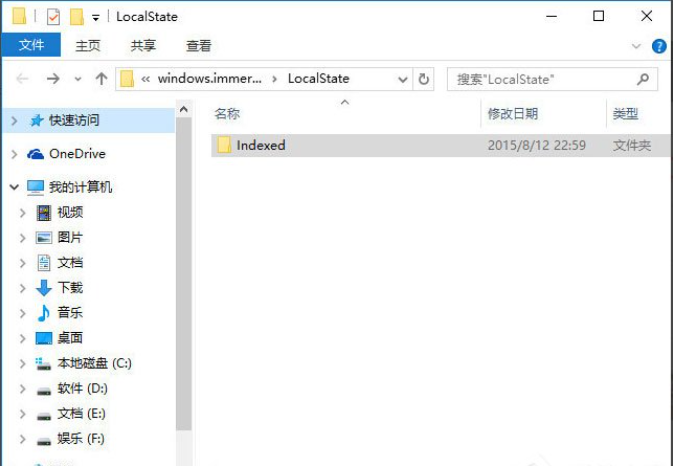
3. "색인된 폴더"를 마우스 오른쪽 버튼으로 클릭하고 팝업 목록에서 "속성"을 선택하면 "인덱싱된 속성" 창이 나타납니다. "고급(D )" 버튼.

4. "고급 속성" 창에 들어가서 먼저 "파일 속성 외에도 이 폴더에 있는 파일의 내용도 색인화하도록 허용(I)"을 선택 취소합니다. , 그런 다음 다시 확인하고 시스템 설정을 정상적으로 검색하기 전에 시스템이 인덱스를 다시 설정할 때까지 기다리십시오. 이 프로세스에는 시간이 걸립니다.

위 내용은 Win10 폴더 검색창을 사용할 수 없으면 어떻게 해야 합니까? 문제 분석을 사용할 수 없습니다.의 상세 내용입니다. 자세한 내용은 PHP 중국어 웹사이트의 기타 관련 기사를 참조하세요!

